- Tác giả Jason Gerald [email protected].
- Public 2023-12-16 11:46.
- Sửa đổi lần cuối 2025-01-23 12:51.
Nếu bạn mua một trò chơi không phù hợp từ Steam, có những điều kiện mà Steam đặt ra liên quan đến việc yêu cầu hoàn lại tiền. Quá trình này khá đơn giản và yêu cầu bạn yêu cầu hoàn lại tiền thông qua biểu mẫu trực tuyến. Nếu yêu cầu được chấp nhận, số tiền sẽ được trả lại sau khoảng một tuần. Tuy nhiên, đôi khi yêu cầu bị từ chối. Để ngăn chặn điều này, hãy đảm bảo bạn gửi đơn đăng ký ngay lập tức và cung cấp lý do chắc chắn để lấy lại tiền mua trò chơi của bạn.
Bươc chân
Phần 1/3: Yêu cầu hoàn lại tiền
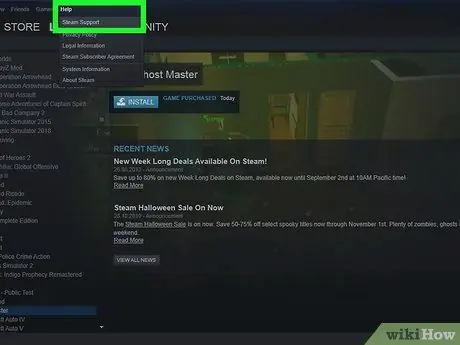
Bước 1. Truy cập trang “Trợ giúp Steam”
Đăng nhập vào tài khoản Steam của bạn. Nhấp vào tab "Trợ giúp Steam" ở đầu màn hình.
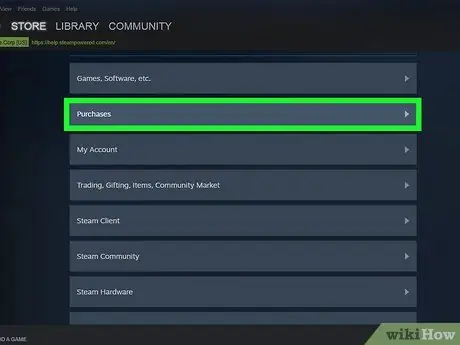
Bước 2. Xác định những gì bạn cần trợ giúp liên quan đến việc mua trò chơi
Sau khi nhấp vào "Steam Help", bạn sẽ được chuyển hướng đến danh sách các tùy chọn. Ở cuối danh sách, bạn có thể thấy tùy chọn "Mua hàng". Nhấp vào tùy chọn.
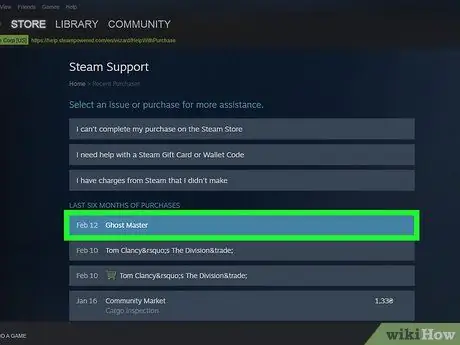
Bước 3. Chọn trò chơi mà bạn muốn hoàn tiền
Sau khi nhấp vào "A Purchase", bạn sẽ được đưa đến danh sách các trò chơi đã được mua từ Steam. Chọn trò chơi mong muốn.
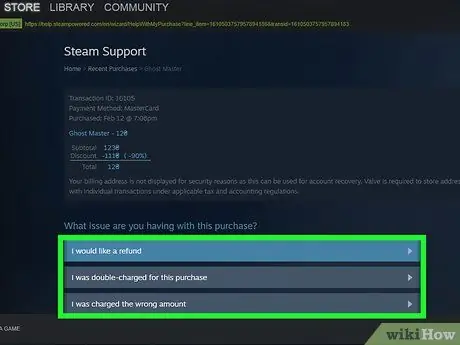
Bước 4. Mô tả vấn đề
Bạn sẽ được cung cấp một số tùy chọn để xác định vấn đề với giao dịch mua. Chọn lý do yêu cầu hoàn lại tiền. Các tùy chọn này bao gồm "Trò chơi hoặc sự cố kỹ thuật" (nếu bạn gặp phải một trò chơi hoặc sự cố kỹ thuật) hoặc "Tôi vô tình mua trò chơi này" (nếu bạn vô tình mua trò chơi).
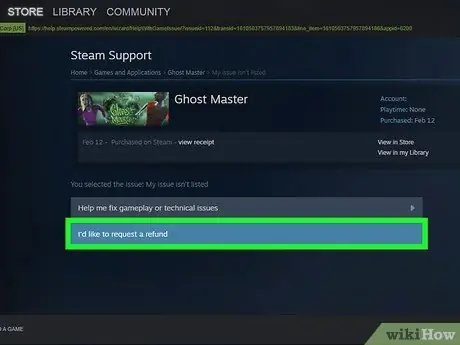
Bước 5. Yêu cầu hoàn lại tiền
Trên trang tiếp theo, hãy chọn tùy chọn "Tôi muốn yêu cầu hoàn lại tiền". Sau đó, bạn có thể thêm ghi chú giải thích yêu cầu hoàn tiền cụ thể và nhấn nút "gửi".
Ví dụ: trong trường ghi chú, bạn có thể nhập một thông báo bằng tiếng Anh chẳng hạn như "Tôi định mua phiên bản mới hơn của trò chơi này và nó không được gắn nhãn rõ ràng trên trang web" (thông tin phiên bản thích hợp)
Phần 2/3: Nhận phản hồi
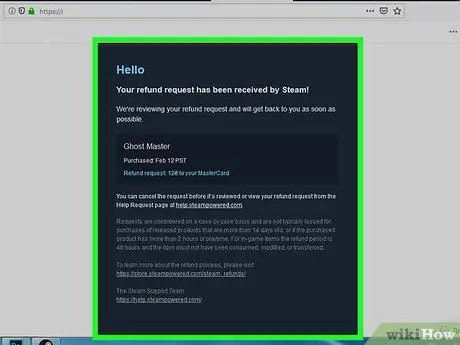
Bước 1. Kiểm tra email của bạn để xác nhận từ Steam
Bạn thường sẽ nhận được thông báo xác nhận ngay sau khi yêu cầu hoàn lại tiền. Nếu bạn không nhận được thông báo trong vòng vài giờ, vui lòng liên hệ với dịch vụ hỗ trợ của Steam để đảm bảo rằng yêu cầu hoàn tiền đã được Steam chấp nhận.
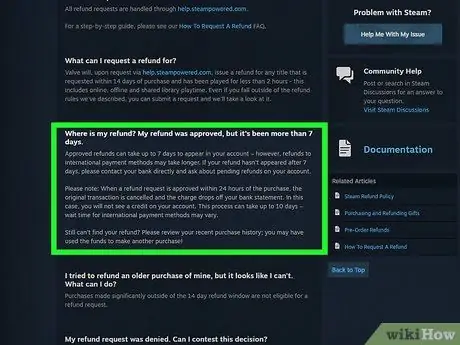
Bước 2. Chờ hoàn tiền trong một tuần
Mặc dù một số yêu cầu được xử lý nhanh chóng, nhưng đôi khi yêu cầu hoàn lại tiền có thể mất đến một tuần để hoàn thành. Nếu Steam nhận được nhiều yêu cầu hoàn lại tiền khi bạn gửi yêu cầu, có thể yêu cầu của bạn sẽ mất nhiều thời gian hơn để xử lý.
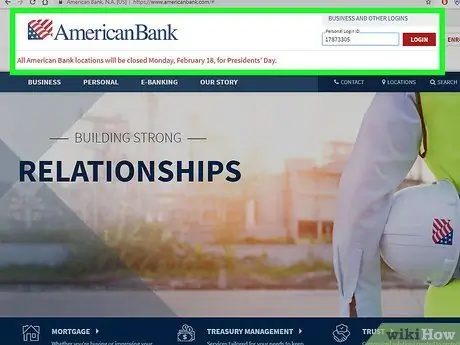
Bước 3. Kiểm tra tài khoản ngân hàng để đảm bảo tiền đã được trả lại
Nếu bạn nhận được xác nhận rằng yêu cầu hoàn lại tiền của bạn đã được chấp nhận, hãy kiểm tra tài khoản ngân hàng của bạn. Trong vài ngày tới, tiền sẽ có trong tài khoản. Nếu nó không được trả lại trong vòng một tuần, vui lòng liên hệ với Steam qua điện thoại để đảm bảo rằng thông tin tài khoản đã đăng ký là chính xác.
Phần 3/3: Tránh từ chối yêu cầu
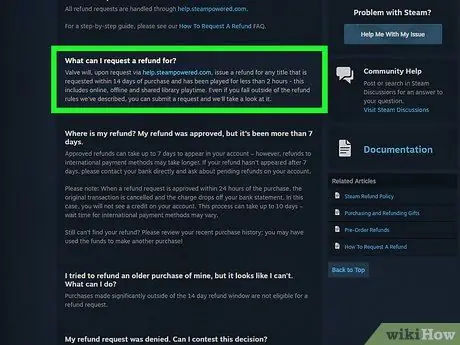
Bước 1. Đảm bảo bạn yêu cầu hoàn lại tiền trong vòng 14 ngày kể từ ngày mua
Bạn thường có 14 ngày sau khi mua hàng để yêu cầu hoàn lại tiền. Mặc dù đôi khi Steam có thể hoàn lại tiền ngoài khung thời gian đó (tùy thuộc vào điều kiện), nhưng bạn có cơ hội nhận được tiền hoàn lại cao hơn nếu hành động nhanh chóng.
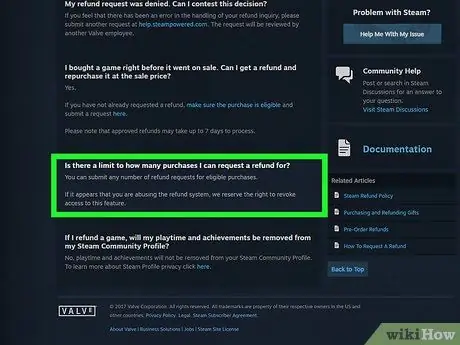
Bước 2. Đừng yêu cầu hoàn lại tiền quá thường xuyên
Về mặt kỹ thuật, không có giới hạn về số lượng yêu cầu bạn có thể gửi. Tuy nhiên, nếu bạn gửi yêu cầu hoàn tiền quá thường xuyên trong một khoảng thời gian ngắn, bạn sẽ nhận được thông báo cảnh báo. Một số người nổi tiếng “khai thác” trò chơi để lấy phần thưởng và thành tích, sau đó gửi yêu cầu hoàn tiền. Những thứ như thế này khiến Steam nghi ngờ về những người thường xuyên yêu cầu hoàn lại tiền.
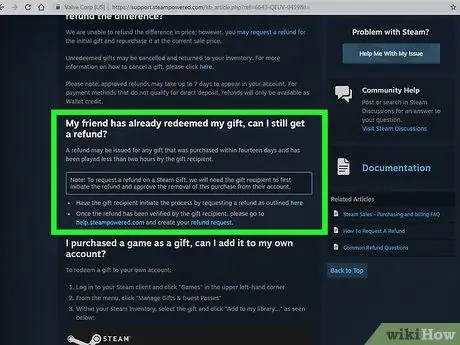
Bước 3. Thực hiện theo các quy định về hoàn trả quà tặng
Nếu bạn đã mua một trò chơi làm quà tặng và muốn nhận lại tiền đã mua, bạn sẽ cần phải gửi yêu cầu trước khi quà tặng được gửi đi. Nếu bạn đã tặng quà, chỉ người nhận mới có thể yêu cầu hoàn lại tiền.
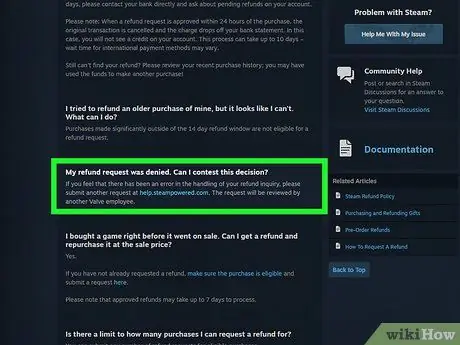
Bước 4. Nộp đơn khiếu nại để được hoàn lại tiền
Nếu yêu cầu của bạn bị từ chối vì lý do nào đó, bạn có thể gửi đơn kháng cáo. Đơn giản chỉ cần gửi một yêu cầu khác và giải thích lại lý do của bạn. Đôi khi, Steam có thể thay đổi quyết định của họ và hoàn lại tiền.






